Възможността за персонализиране кара човек да изследва повече. Windows дава максималната възможност за персонализиране на своите потребители и всички ние ценим това много. И така, мислили ли сте да персонализирате своя CTRL + ALT + DEL екран? Разбира се, че имате, иначе нямаше да четете тази статия сега. Е, имаме страхотни новини за вас! Наистина е възможно да персонализирате екрана с опции за сигурност. Можете да запазите само опциите, които искате, и да премахнете всички нежелани.
В CTRL + ALT + DEL персонализирането на екрана може да се извърши или от Редактор на местни групови правила или от Редактор на регистъра. Можете да изберете метода по ваш избор, и двата имат еднакъв ефект. И така, какво чакате, нека се потопим в статията! Надявам се, че ти харесва!
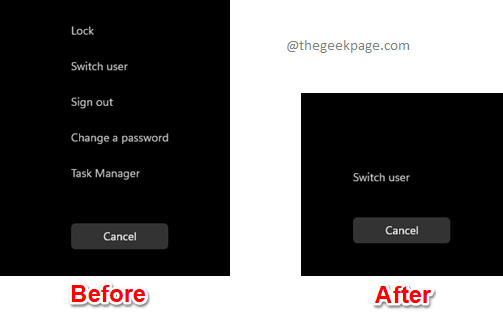
Съдържание
Метод 1: Чрез редактор на локални групови правила
Етап 1: В лентата на задачите щракнете върху Търсене икона.

Стъпка 2: Напишете в gpedit в лентата за търсене и щракнете върху Редактиране на груповата политика влизане от Най-добро съвпадение раздел.
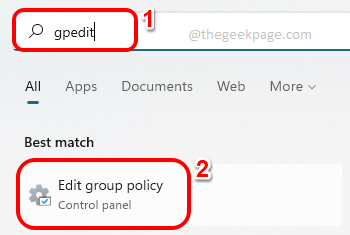
Стъпка 3: На Редактор на местни групови правила прозорец, навигирайте до следното място. Можеш разгънете всяка папка като щракнете двукратно върху него.
Потребителска конфигурация --> Административни шаблони --> Система --> Ctrl+Alt+Del Опции
След като сте в Ctrl+Alt+DelНастроики папка, уверете се, че е така избрани като щракнете върху него.
Сега на правилната страна на прозореца, ще можете да видите всичките 4 опции за сигурност, които идват на вашия CTRL +ALT + DEL екран. Кликнете два пъти на настройка който искате да бъде премахнат.
В примера по-долу премахвам Ключалка опция за сигурност от моя CTRL + ALT + DEL екран първо. И така, щракнах два пъти върху Премахване на заключващия компютър настройка за редактиране на конфигурацията му.
РЕКЛАМА
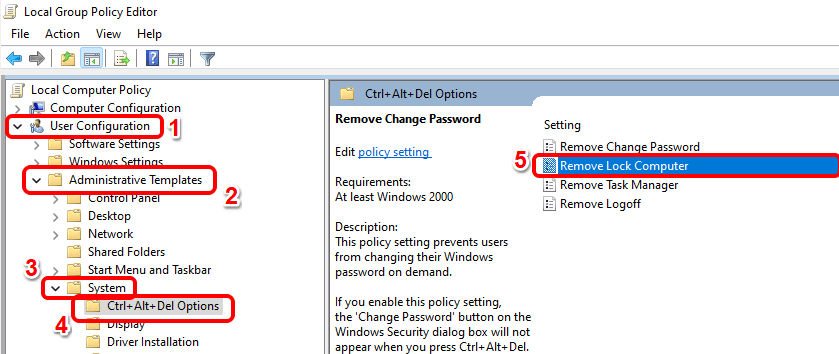
Стъпка 4: На Премахване на заключващия компютър прозорец, изберете радио бутона, съответстващ на Разрешено опция. Удари Приложи бутон, последван от Добре бутон.
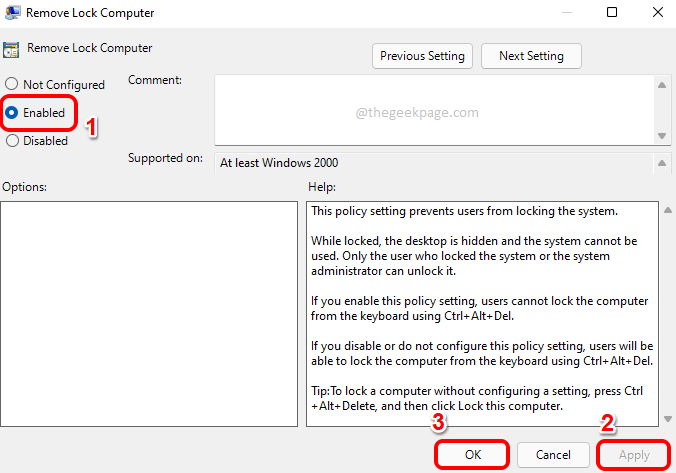
По същия начин можете да премахнете другите опции за сигурност от CTRL + ALT + DEL екран, както следва.
- За да премахнете Диспечер на задачите опция, кликнете два пъти На Премахнете диспечера на задачите настройка и задайте стойността му на Разрешено
- За да премахнете Отписване опция, щракнете двукратно върху Премахване на излизане настройка и изберете радио бутона срещу Разрешено опция.
- За да премахнете Променете парола опция, по подобен начин трябва да конфигурирате стойността на Премахване на промяна на паролата настройка на Разрешено.
Можете да премахнете само тези, които искате, и да запазите останалите по ваш избор.
Ако искате да върнете промените и искате да върнете премахнатите опции за сигурност обратно в CTRL + ALT + DEL екран, тогава трябва да конфигурирате всяка от настройките като една от двете Не е конфигуриран или като хора с увреждания.
Метод 2: Чрез редактора на системния регистър
Стъпки от 1 до 3 са необходими за всички подраздели в този раздел.
Етап 1: Натиснете клавишите CTRL + R заедно и въведете regedit. След като сте готови, натиснете Въведете ключ.

Стъпка 2: На Редактор на регистъра прозорец, копиране и поставяне следното място в навигациябар и удари Въведете ключ.
Компютър\HKEY_CURRENT_USER\Software\Microsoft\Windows\CurrentVersion\Policies
както следва, Кликнете с десния бутон на Политики папка, щракнете върху Нов опция и след това щракнете върху Ключ опция.
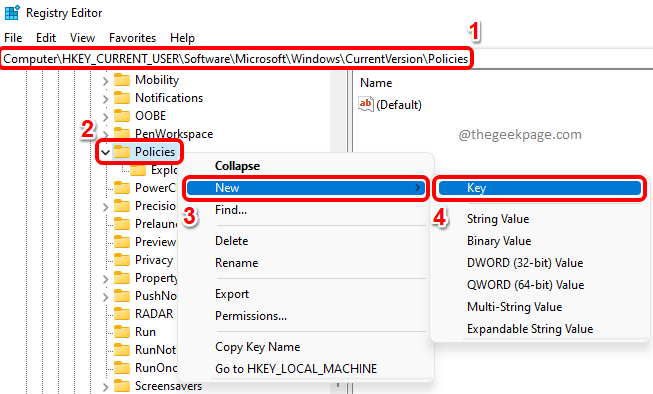
Стъпка 3: Щракнете върху върху новосъздадения клавиш и натиснете F2 бутон, за да го преименувате. Наименувайте новия ключ като Система.
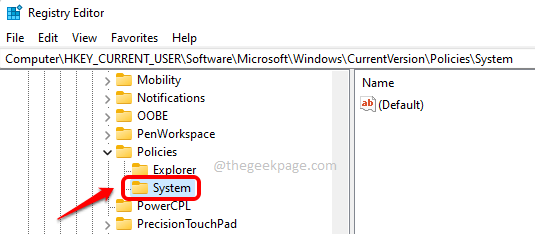
Сега нека видим как да създадете необходимите стойности на DWORD, за да премахнете опциите за сигурност на вашия CTRL + ALT + DEL екран чрез стъпките по-долу.
2.1 Премахнете опцията за сигурност „Заключване“
Трябва да добавим нова стойност на DWORD, за да премахнем Ключалка опция за сигурност от CTRL + ALT + DEL екран. За целта, моля, следвайте стъпките по-долу.
Етап 1: Уверете се, че Система ключът се избира чрез щракване върху него. Сега в десен прозорец панел, Кликнете с десния бутон на празно място, щракнете върху Нов опция и след това нататък DWORD(32-битова) стойност.
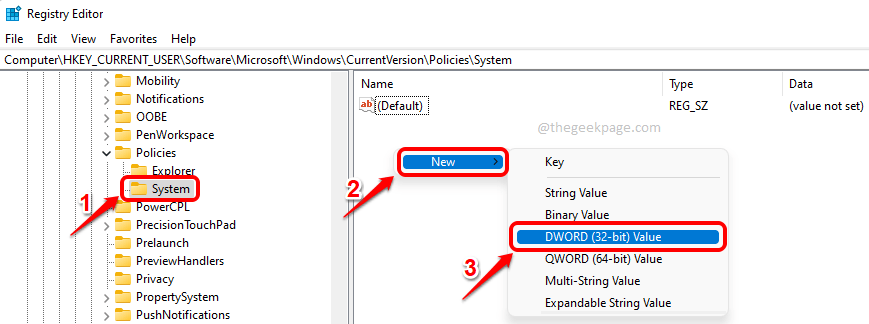
Стъпка 2: За да премахнете Ключалка опция от CTRL + ALT + DEL екран, име новосъздадената стойност на DWORD като DisableLockWorkstation.
Кликнете два пъти върху него, за да редактирате неговите свойства. Задайте стойността като 1 в Данни за стойността поле. Удари Добре бутон веднъж готов.
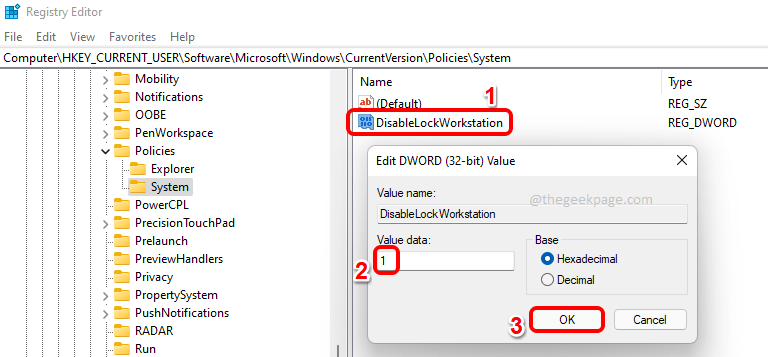
Това е. Промените трябва да са мигновени. Можете да натиснете CTRL + ALT + DEL ключовете заедно, за да видите дали Ключалка опцията вече е изчезнала или не.
Ако искате да върнете тази промяна, можете да зададете стойността на DisableLockWorkstation като 0 (нула) в Стъпка 2 или можете просто да изтриете DisableLockWorkstation DWORD стойност като цяло.
2.2 Премахнете опцията за сигурност „Диспечер на задачите“
Сега ще видим как можем да премахнем опцията за сигурност Диспечер на задачите от CTRL+ALT+DEL екран. За това също трябва да създадем нова стойност на DWORD.
Етап 1: Още веднъж, Кликнете с десния бутон върху празенпространство на правилната страна от Система ключ. Кликнете върху Нов опция и след това на DWORD (32-битова) стойност опция.
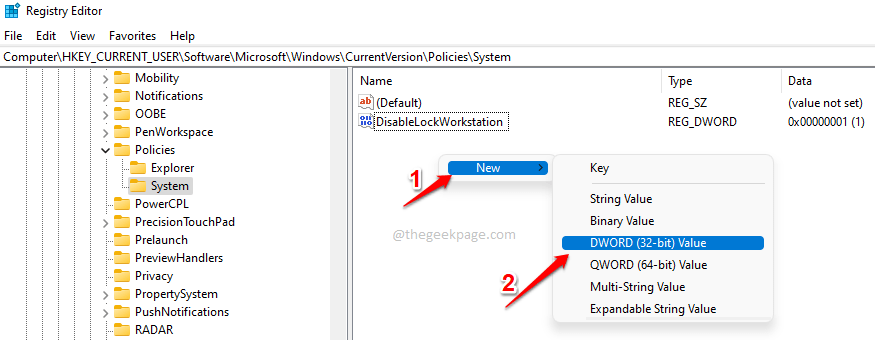
Стъпка 2: Щракнете върху новосъздадената стойност на DWORD и натиснете F2 ключ към преименувайте то като DisableTaskMgr. Задайте стойността в Данни за стойността поле като 1 и удари Добре бутон.
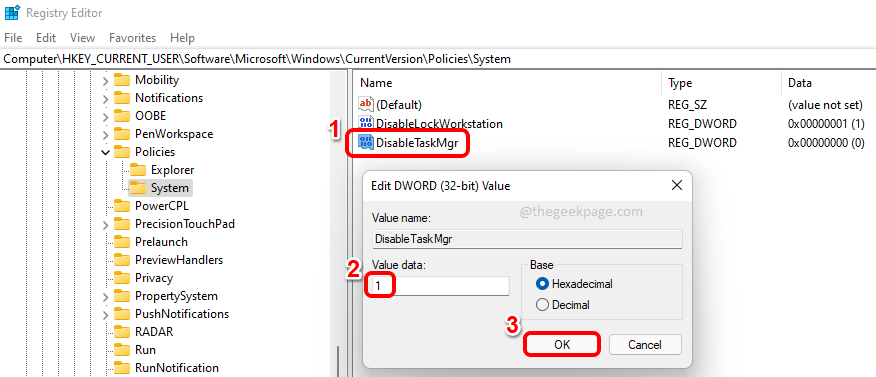
Това е. Можете да проверите дали вашата промяна е в сила или не.
Ако искате да върнете това, задайте стойността в Данни за стойността поле като 0 (нула) вместо 1 в Стъпка 2. Или можете да изтриете DisableTaskMgr ключ.
2.3 Премахнете опцията за сигурност „Промяна на парола“
Етап 1: За този също, нека започнем със създаване на нова стойност на DWORD. Кликнете с десния бутон върху празно пространство от Система ключ, щракнете върху нов, и след това щракнете върху DWORD (32-битова) стойност.
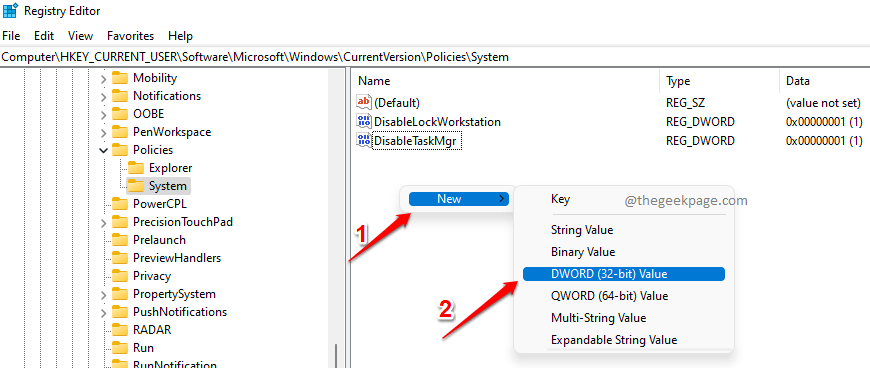
Стъпка 2: Щракнете върху върху новосъздадената DWORD стойност, натиснете F2 ключ и го именувайте като DisableChangePassword. Кликнете два пъти върху него, за да отворите свойствата му и след това задайте стойността като 1 в Данни за стойността поле. Удари Добре бутон.
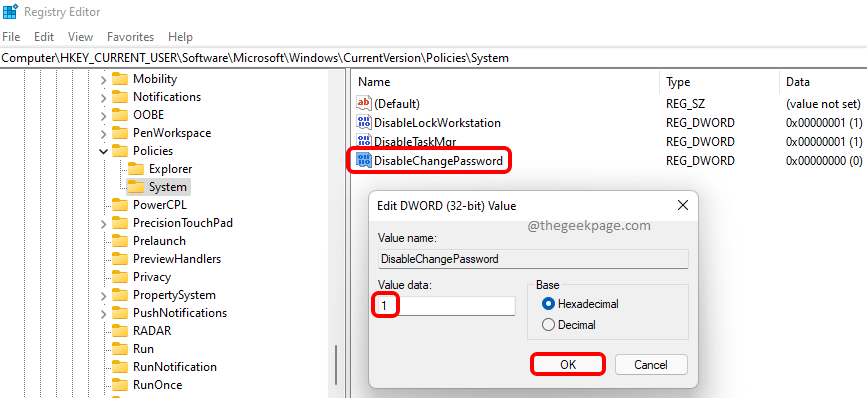
Това е. Променете парола опцията вече трябва да изчезне от вашия CTRL + ALT + DEL екран. Ако искате да го върнете, можете да зададете стойността като 0 (нула) в предишната стъпка или можете Изтрий на DisableChangePassword DWORD стойност.
2.4 Премахнете опцията за сигурност „Изход“
За да премахнете Отписване опция за сигурност от CTRL + ALT + DEL екран, трябва да деактивирате стойността в изследовател папка вместо системната папка. Моля, следвайте стъпките по-долу за същото.
Етап 1: Първо, копиране и поставяне следното място в навигация бар и натиснете Въведете ключ.
HKEY_CURRENT_USER\Software\Microsoft\Windows\CurrentVersion\Policies\Explorer
както следва, Кликнете с десния бутон на изследовател папка, щракнете върху Нов, след което щракнете върху DWORD (32-битова) стойност.
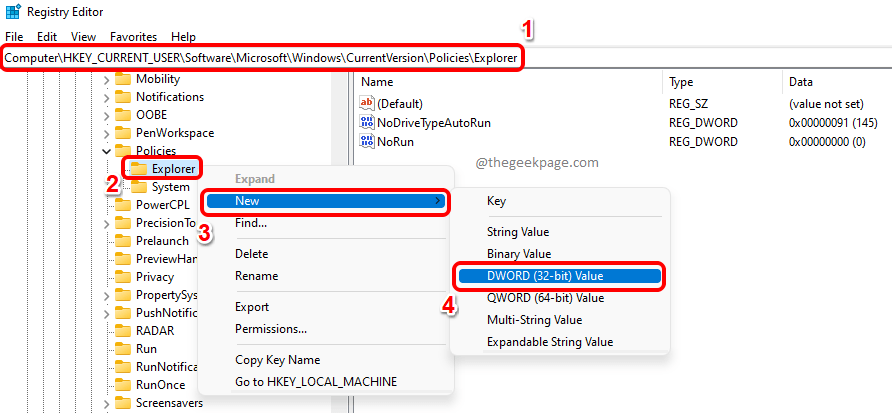
Стъпка 2: Щракнете върху изследовател папка и уверете се, че новосъздаденият DWORD е в папката Explorer себе си.
Назовете новосъздадената стойност на DWORD като Без Изход и кликнете два пъти върху него, за да редактирате неговите свойства. В Данни за стойността поле, въведете 1 и след това натиснете Добре бутон.
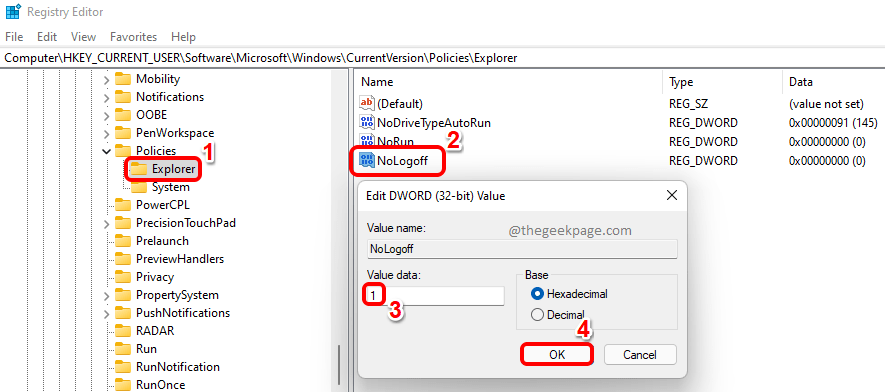
В Отписване опцията сега трябва да бъде премахната от CTRL + ALT + DEL екран. Да се връщане тази промяна, или изтрийте на Без изход DWORD стойност или задайте стойността като 0 (нула) в Данни за стойността поле.
Моля, кажете ни в секцията за коментари, ако сте заседнали в някоя от споменатите стъпки, ние сме тук, за да помогнем.
Етап 1 - Изтеглете Restoro PC Repair Tool от тук
Стъпка 2 - Щракнете върху Стартиране на сканиране, за да намерите и коригирате автоматично всеки проблем с компютър.


